Windows タスクマネージャ PCハードウェアを制御するための最も簡単なツールのXNUMXつになりました。 の使用を見ることができます CPU, RAM、ディスク、ネットワークカード、グラフィックカードを使用して、すべてが正常であるかどうか、または何かが許可なくリソースを使用しているかどうかを確認します。 コンピューターがアイドル状態の場合は、リソースを解放する必要があります。 ただし、次のようなものがあるとどうなりますか GPU、100%滞在しましたか?
バージョン10(November 1909 Updater)以降をインストールしたすべてのWindows 2019ユーザーは、 GPUの使用 タスクマネージャーからの詳細。 そのためには、キーボードショートカットのCtrl + Shift + Escを押すだけで、「パフォーマンス」タブにこの情報が表示されます。
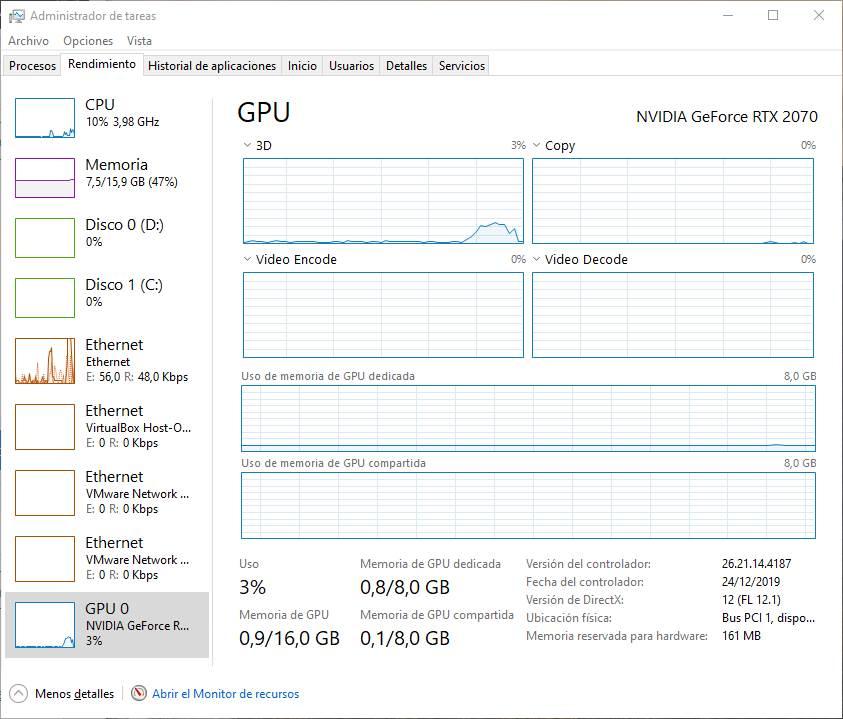
CPU、RAM、ディスク、ネットワークカード、GPUの使用は、PCの使用状況に応じてリアルタイムで更新されます。 通常、コンピューターがアイドル状態のとき、CPUのグラフィックスは非常に低く、GPUはほとんど使用されず、RAMは安定したままです。 それ以外の場合は、何かが間違っており、PCのリソースを使用しています。 これが意味するリスクとデメリット。
コンポーネントが常に100%であるという問題
コンポーネントが100%で動作している最初の問題は消費です。 通常、ハードウェアはワークロードに応じて適切なエネルギーを使用します。 安静時には、コンポーネントのエネルギー消費は最小限です。 ただし、それが増加すると、ワット単位の消費が増加します。 そして、光のコストは高くなります。 ラップトップの場合、消費量が多いほど、バッテリーの持続時間が短くなります。
グラフィックまたはプロセッサのエネルギー消費が高いほど、生成される温度が高くなります。 これは、長い目で見れば、特に通常のヒートシンクを使用している場合、コンポーネントには適していません。 さらに、PCの温度が高いほど、ファンの回転が速くなり、PCから発生するノイズが多くなります。
最後に、コンポーネントが100%で動作している場合、他のコンポーネントとボトルネックが発生しています。 これは簡単に遅いコンピューターに変換されます。 GPUが100%の場合、送信するリクエスト(ブラウザなど)を処理できません。 CPUが100%の場合、プログラムの命令を処理できません。 また、RAMが100%の場合、Windowsは状況によって適切に動作しません。
コンポーネントがフルキャパシティである理由
コンポーネントが100%機能し続けることができる多くの理由があります。 それらの一部は、オペレーティングシステム自体のエラーが原因である可能性がありますが、その他は他のソフトウェアの障害である可能性があります。
この場合、最初に行うことは、コンピューターを再起動し、問題が修正されたかどうかを確認することです。または、タスクマネージャーから、まだ100%動作しています。
原因1:ひどく閉じられたプログラムまたはゲーム
コンポーネントがフル稼働したままになっている原因は、以前に使用されたことが原因である可能性がありますが、プログラムを閉じるときに誤って実行されました。 これは、たとえば、ゲームを終了するとき、または多くのリソースを必要とするプログラム(編集プログラム、ストレスなど)を閉じるときに発生する可能性があります。 それは起こり得る クロム、または別のブラウザがバックグラウンドで実行されます。
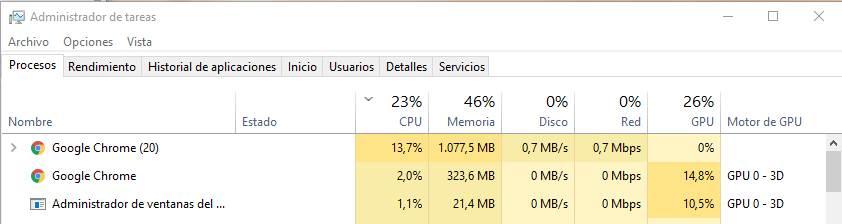
これが問題の場合、最速かつ最も効果的な解決策はコンピューターを再起動することです。 再起動すると、すべてのプログラムが閉じられるため、ハードウェアは停止しているはずです。 そうでなければ、他の原因を探し始めなければなりません。
原因2:ウイルスがPCを使用して暗号通貨をマイニングしている
コンピューターのハードウェアを使用してハッカーに収益をもたらすマルウェアがあります。 たとえば、暗号通貨マイニングソフトウェア。 そして、ハッカーはそれを卑劣な方法で行うのではなく、可能な限り多くの暗号通貨を生成するために、100%(特にGPU)でコンポーネントを配置します。
これは、上記のすべての理由から危険です。 ですから、私たちがしなければならないことは、優れたウイルス対策とMalwarebytesなどのマルウェア対策を使用してコンピューターを分析し、起こりうる脅威を検出してコンピューターから排除することです。
原因3:ドライバーの問題
あまり一般的ではありませんが、ハードウェアの問題は、コンピューターのドライバーの障害が原因である可能性もあります。 そして、それを解決するためには、PCのすべてのドライバーを手動で更新する以外に方法はありません。 特に、グラフィックカードのドライバーとPCのチップセットドライバー。
また、Windowsが最新のセキュリティおよびメンテナンスパッチで更新されていることを確認することをお勧めします。 したがって、Windows自体がコンポーネントの問題を引き起こしている可能性を排除します。
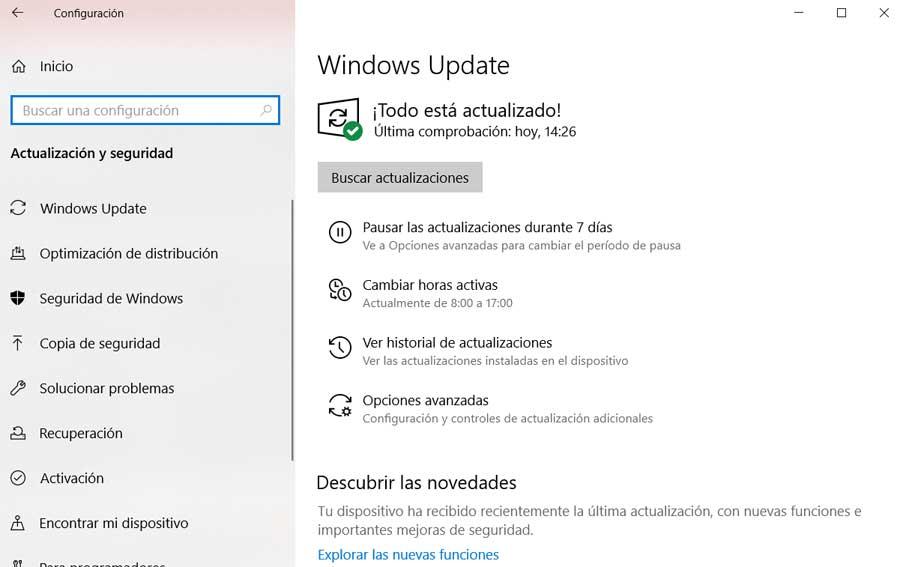
原因4:ハードウェアはそれ以上を与えない
また、プログラムまたはマルウェアのエラーの障害を見つけようとしている可能性もありますが、実際には、ハードウェアがそれ自体を提供しなくなったことが原因です。 これは非常に一般的です。たとえば、次のようなローエンドのラップトップでは AtomまたはCeleronプロセッサー 。 一部の古いi3またはi5およびUシリーズでも。
Windowsの要件は法外なものではありませんが、使用するプログラムが多いほど、必要なリソースも多くなります。 特にChromeや フォトショップ。 したがって、ローエンドのグラフィックカードをお持ちの場合、または CPU そのパフォーマンスのために輝いていない、それは簡単に100%であり、PCの残りの操作を遅くすることができます。
この場合、何もできません。 これはハードウェア自体の制限であり、CPUとGPUが100%にならないようにするためにできることは、より軽いプログラムを使用することです。
